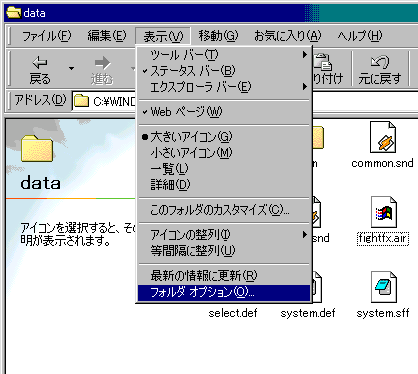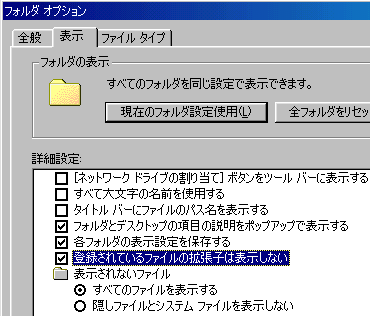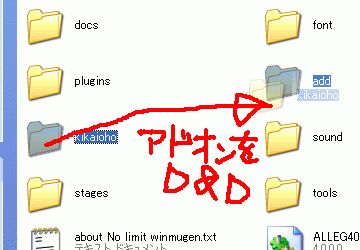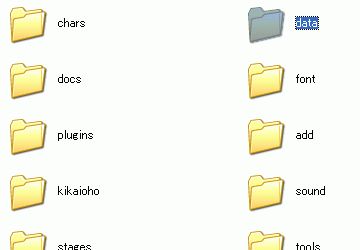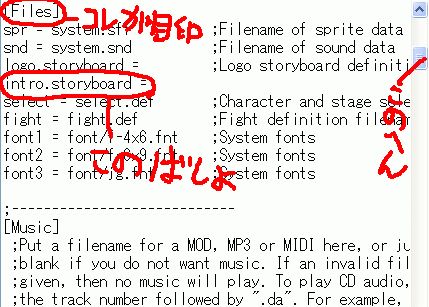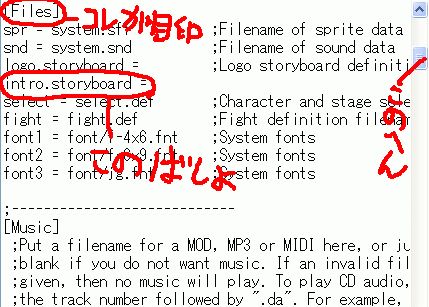めにう
LESSON1-1・・・・・・ファイルをダウンロードしよう
LESSON1-2・・・・・・ファイルを解凍しよう
LESSON2-1・・・・・・起動までの道のり
LESSON2-2・・・・・・キーボードは嫌!!
LESSON2-3・・・・・・キャラを増やそう
LESSON2-4・・・・・・OPアドオンをセットしよう
MUGENには
WIN版と
DOS版が存在します。
本体は
管理人老兵様のサイトより
ダウンロードしましょう。
さて、解凍が出来たのならばフォルダがデスクトップ上に出現しているはずです。
そしてその中に
『chars』『data』『docs』『font』『sound』『stages』の六つのフォルダと
『mugen.exe』そして
『mugenfaq.txt』『readme.txt』『updates.txt』というみっつのテキスト
合計十個がそろっているはずです。
大体WIN版で通用するようになっていますがDOS版の説明も一部含まれています。
DOS版の説明には*DOS版と印を付けて説明を行います。
あくまでも簡単になので『分かり難いぞー』などの文句はご遠慮ください。
まず最初にMUGEN本体を入手してください。
つぎに『ダウンロードは出来てもファイルの解凍が出来ない』場合があります。
そう言った方は解凍を行うツール『Lhaplus 』を入手しましょう。
他にも『lhasa』『dgca』といった解凍ツールがありますが。
解凍ツールについては『窓の杜』などのサイトを利用しましょう。
LESSON1-1・・・・・・ファイルをダウンロードしよう
まず、左の『制作物』を選びます。
そしてダウンロードしたい対象の
全てのファイルをダウンロードします。
でないと
ファイルが結合出来ないと言う不具合が発生します。
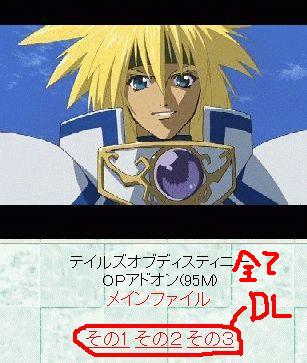

この場合においても同様に全てのファイルをダウンロードしてください。
LESSON1-2・・・・・・ファイルを解凍しよう
ファイルが全てダウンロードできた事が確認できたら『
dgca』を起動します。

次に拡張子dgdいずれかをクリックし結合と結合先を選べば
少しの時間の後に結合されたZipファイルが完成します。
『Lhaplus 』など『RAR』などの解凍ツールで解凍を行えば完了です。
sffファイルと
メインファイルに分かれている物に関しては
同様の方法で解凍し、
sffファイルを
メインファイル
に入れれば完了です。
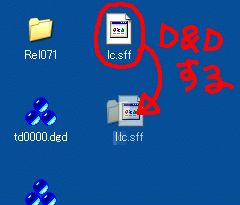
ファイルの解凍に関しては以上です。
お疲れ様でした
おまけ
『dgca』を起動させるのが面倒臭いと言う物臭さんは以下の方法を選択しましょう。
オプションの『環境設定』をクリック。

下の画像に切り替わるので『アプリケーションの関連付け』と
『メニュー(送る)に登録』にチェックを入れます。
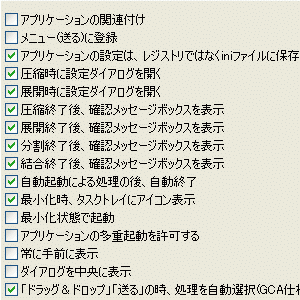
これで『dgca』を起動させることなくデスクトップ上で
右クリック選択で結合を行う事が出来ます。

LESSON2-1・・・・・・起動までの道のり
『chars』『data』『docs』『font』『sound』
『stages』『mugen.exe』『mugenfaq.txt』『readme.txt』『updates.txt』
が揃っているのを確認したらとりあえずmugen.exeを右クリック
『プロパディ』を選択します。
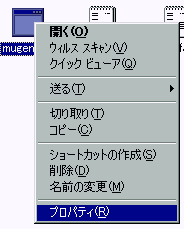 *DOS版
*DOS版
この時点では決して『ダブルクリック』や『開く』などを行ってはいけません。
起動してしまいますので気をつけましょう。
するとプロパディの画面が開くのでカーソルを『画面』にもって行きクリック。
下の画像に切り替わるので『ウィンドウ表示から』『全画面表示』へチェックを移動。
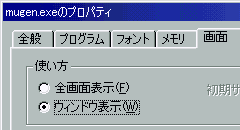 *DOS版
*DOS版
あとはOKを押して新規の状態を保存して終了しましょう。
これでとりあえずMUGENは起動します。
LESSON2-2・・・・・・キーボードは嫌!!*DOS版
『キーボードでゲームをすると指がつる!!』などと言うあなた、
サッカリンよりも甘いです。
世の中にはキーボードでレイジングストームやガンマレイなど朝メシ前と言う猛者が
存在します。
・・・ですがそれはとりあえず他人事。
何とかパットでMUGENが出来る方法を模索してみましょう。
キーボードの入力をWindows 用のジョイスティックやパッドに変換する『JoyToKey』 などがMUGENとは相性が
良い様です。
もちろん専用の道具を購入すればPS用のパッドも使用可能ですがその際は
もちろんキーコンフィグを行わなければならないので注意してください。
LESSON2-3・・・・・・キャラを増やそう
さて、無事MUGENを起動させることが出来たとしても
初期の状態ではカンフーマンと言うキャラクター一人しかいません。
さびしいです、つまらないです、なんとかしたいです。
とりあえずキャラクターを探してみましょう。
リンクより色々な場所へ行きキャラを捜し歩いてみましょう。
ダウンロードが出来たら解凍を行い解凍済みのフォルダを『chars』フォルダへ
ドラッグ&ドロップします。
次はキャラクターの登録です。
『deta』フォルダを開き『select.def』をアプリケーションからノートパッドで開きます。
mugen.cfgの拡張子についてよく分からない方はウインドウ内の『表示』から
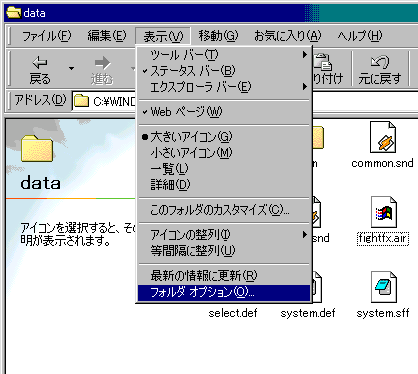
『フォルダオプション』を選択しそこからさらに『表示タブ』をクリック。
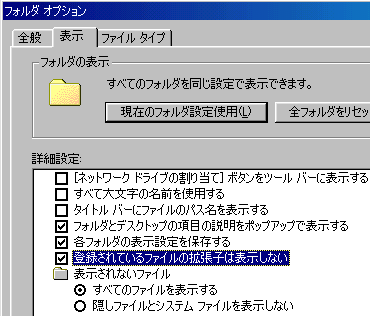
これで拡張子が表示される筈なので改めて『select.def』を開きます。
そして[Characters]の項目の下段あたりに
kfm, stages/kfm.defと言う項目があります。
その下段に○○○, stages/kfm.defと入力すれば登録は終了です。
(
○○○と言うのはキャラ名です各々ダウンロードしたキャラのフォルダの名前を登録してください)
実際にMUGENを起動してみてキャラクターが追加されていれば成功ですが
失敗している場合は登録されている場所が空欄になっているはずです。
その場合フォルダの名前とフォルダ内の○○○.defが
違っている事が
原因であると考えられます。
○○○.defの名前に修正すれば問題無い筈なのでよく確認してみましょう。
LESSON2-4・・・・・・OPアドオンをセットしよう
まず
制作物や
リンクなどよりOPアドオン探し、ダウンロードしましょう。
もし沢山OPアドオンを入手してしまった時の事を考えて
まず
アドオンをまとめるフォルダを作りましょう。
(作らなくても問題ありません)
ここでは
『add』という名前のフォルダを作りました。
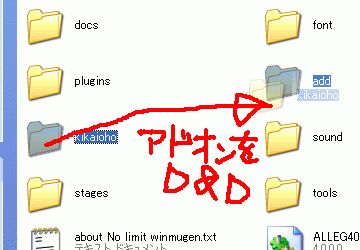
次にmugenフォルダ内の
dataフォルダを開き
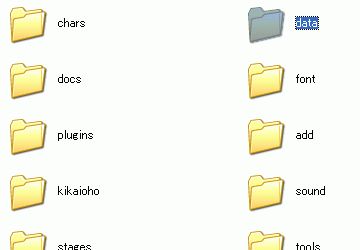 system.def
system.defを開き
[Files]の
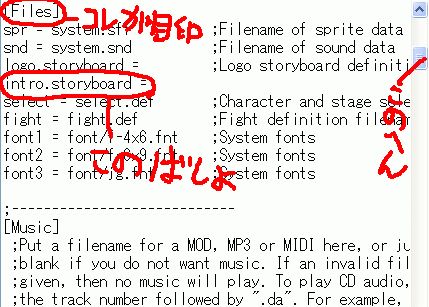
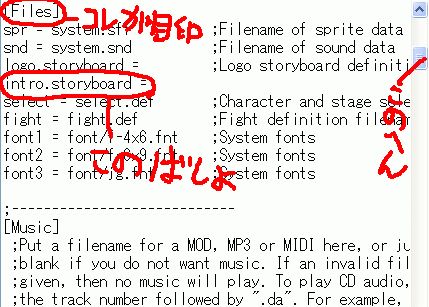 『intro.storyboard = 』
『intro.storyboard = 』に使用したいアドオンの名前を書き込みます。
この場合、使用しているアドオンはキカイオーです。
記載されている内容を分かり易く説明すると
add/・・・add内の
kikaioho/・・・kikaiohoフォルダにある
kikaioho.def・・・kikaioho.defを
intro.storyboard・・・イントロとして使用する
と言う事になります。
ダウンロードしたファイルによっては
サウンドファイル、
sff,defファイルを
soundフォルダや
stagesフォルダに
分けて入れる場合もありますので気をつけましょう。
あとは
mugen.exeをダブルクリックして起動させてみましょう。
起動しない場合原因がいくつか考えられます。
- その1
system.defのアドオン名と
アドオンのフォルダの○○○○.def(アドオン名)が間違っている。
*解決方法 アドオンを入れた場所を正確に明記しましょう
- その2
○○○○.def内のsff名が間違っている。
*解決方法 defの名前とsffの名前を同じにしましょう。
- その3
ファイル自体に問題がある。
*掲示板にご連絡ください。修正します。
これ以外の事は要望次第で更新していく方針ですのでしばらくお待ちください。

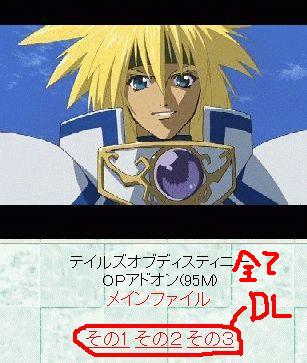


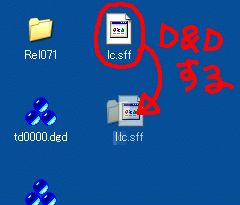

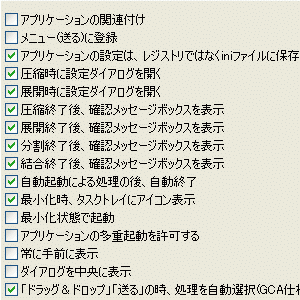

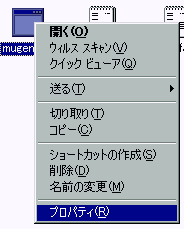 *DOS版
*DOS版
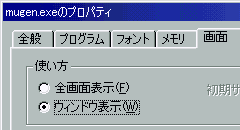 *DOS版
*DOS版